كيفية تحويل مقاطع فيديو MPG القديمة إلى MP4 [8 طرق سريعة وآمنة]
بصراحة، كان ملف MPG رائجًا في العقد الأول من القرن الحادي والعشرين لضغط الفيديو، ولكن اليوم، لا تدعم الأجهزة المحمولة ومشغلات الوسائط هذا التنسيق. يمنحك هذا سببًا لتحويل MPG إلى MP4، وهو تنسيق مدعوم على نطاق واسع من قبل جميع المشغلات والأجهزة اليوم. الآن، إذا كنت تبحث عن أداة مناسبة لتحويل المتاعب، فلا تقلق، لأن ما يلي لن يمنحك محولًا واحدًا بل ثمانية محولات في السوق! واصل القراءة وشاهد كيف يساعدك كل منها على تحويل .mpg إلى .mp4.
| محولات MPG إلى MP4 | المنصات | جودة | سرعة | أنواع الملفات المدعومة |
| AnyRec Video Converter | نظامي التشغيل Windows و Mac | اتش دي، يو اتش دي، 4 كيه، 8 كيه | سريع جدا | فيديو، صوت، صورة |
| VLC | Windows و Mac و Linux | عالية الدقة، فائقة الدقة | طبيعي | فيديو سمعي |
| فرملة اليد | Windows و Mac و Linux | عالية الدقة | سريع | فيديو |
| برنامج AnyRec Free Video Converter | متصل | عالية الدقة، 4K | سريع جدا | فيديو سمعي |
| CloudConvert | متصل | عالية الدقة | سريع | الفيديو، الصوت، الصورة، PDF، الكتب الإلكترونية، إلخ. |
| تحويل | متصل | عالية الدقة | طبيعي | الفيديو والصوت والصورة والوثيقة |
| برنامج FreeConvert | متصل | عالية الدقة | سريع جدا | الفيديو والصوت والكتب الإلكترونية والصور. |
| زمزم | متصل | عالية الدقة | سريع | الفيديو والصوت والكتب الإلكترونية والصور والمستندات وما إلى ذلك. |
قائمة الدليل
أفضل طريقة لتحويل MPG إلى MP4 بجودة عالية كيفية تحويل MPG إلى MP4 مع VLC فرملة اليد لتحويل ميلا في الغالون إلى MP4 على ماك أفضل 5 محولات MPG إلى MP4 عبر الإنترنت من أجلك FAQsأفضل طريقة لتحويل MPG إلى MP4 بجودة عالية
تم تسمية محول MPG إلى MP4 قوي ومجاني متاح لجميع المستخدمين AnyRec Video Converter. يتم دعم أكثر من ألف نوع من أنواع الأجهزة وتنسيقات ملفات الفيديو والصوت، بما في ذلك MPG وMP4 وMKV وM4A وMP3 والمزيد. ونتيجة لذلك، يمكنك تحويل MPG إلى MP4 أو العكس بسرعة على أنظمة Windows/Mac. علاوة على ذلك، تسمح لك محولات الدُفعات الخاصة بها بإضافة ملفات MPG متعددة ثم تحويلها إلى MP4 في وقت واحد بسرعة تحويل أسرع 50 مرة!

تجنب التضحية بالجودة أثناء وبعد تحويل MPG إلى MP4.
التوافق مع العديد من التنسيقات، لكل منها معلمات محددة.
دعم سرعة التحويل السريعة حتى تتمكن من الحصول على الملفات الدفعية بسرعة.
اسمح لك بتغيير معدل الإطارات والجودة والدقة والإعدادات الأخرى.
تحميل آمن
تحميل آمن
الخطوة 1.لإضافة ملف MPG الخاص بك، انتقل إلى زر "إضافة ملفات" في AnyRec Video Converter الشاشة الرئيسية.
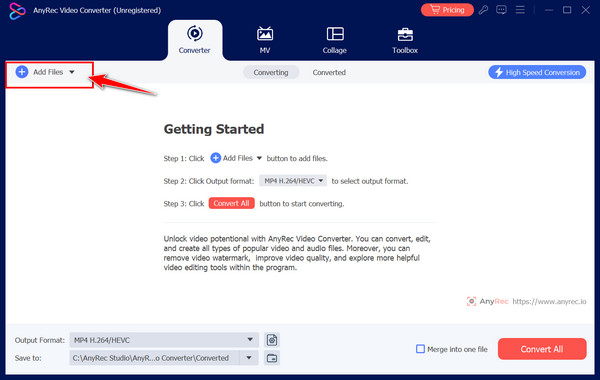
الخطوة 2.استعرض قائمة جميع التنسيقات المتاحة بالضغط على زر قائمة "التنسيق". انتقل إلى قسم "الفيديو"، واختر "MP4" كتنسيق الإخراج بالمعلمات التي تفضلها.
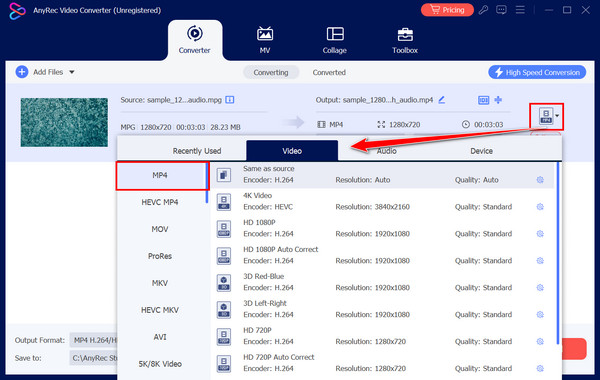
اختياريًا، انقر فوق الزر "الملف الشخصي المخصص" لإجراء تعديلات على الملف الشخصي، ثم انقر فوق الزر "إنشاء" جديد لتطبيق التغييرات.
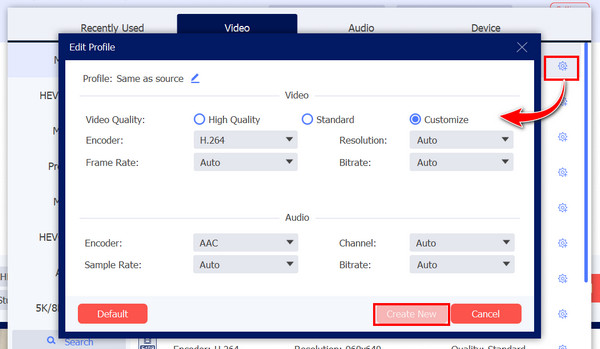
الخطوه 3.عيّن اسم ملف ومجلدًا لملف MP4 لإكمال عملية تحويل MPG إلى MP4. بعد ذلك، احصل على فيديو MP4 المُحوّل بالنقر على زر "تحويل الكل".
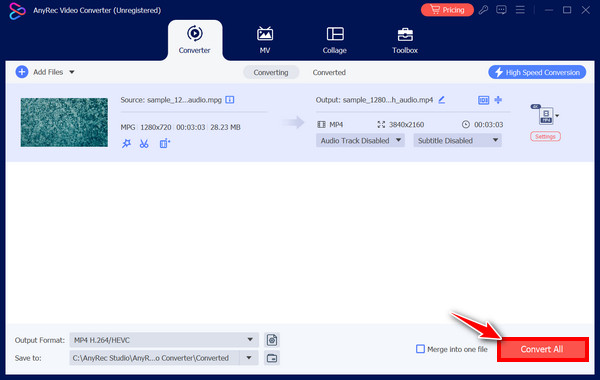
تحميل آمن
تحميل آمن
كيفية تحويل MPG إلى MP4 مع VLC
الأمر المثير في VLC Media Player هو أنه برنامج موثوق للتحويل والتحرير الأساسي أيضًا! كما تعلم، فهو مشغل مشهور بسبب دعمه الكبير لتنسيقات مثل MP4 وMPG وMOV وAVI والمزيد. ومن ثم، نظرًا لأنه يحتوي على محول مدمج، يمكنك تحويل MPG بسرعة إلى MP4 باستخدام VLC! تعرف على كيفية تنفيذ التحويل داخل الإعدادات المتقدمة في التعليمات المكتوبة أدناه.
الخطوة 1.انقر على خيار "تحويل/حفظ" ضمن تبويب "الوسائط". ثم انتقل إلى زر "إضافة" في نافذة "فتح الوسائط" لتحميل ملف MPG. انقر بعد ذلك على زر "تحويل/حفظ".
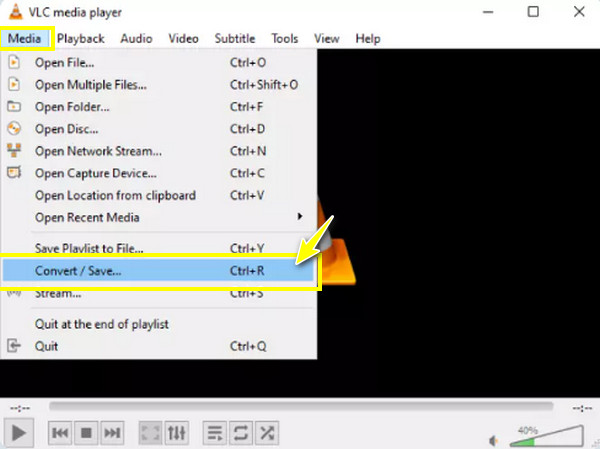
الخطوة 2.بالانتقال إلى نافذة "التحويل"، انتقل إلى قسم "الإعدادات" أعلاه. ثم اختر قائمة "الملف الشخصي" لاختيار صيغة "MP4".
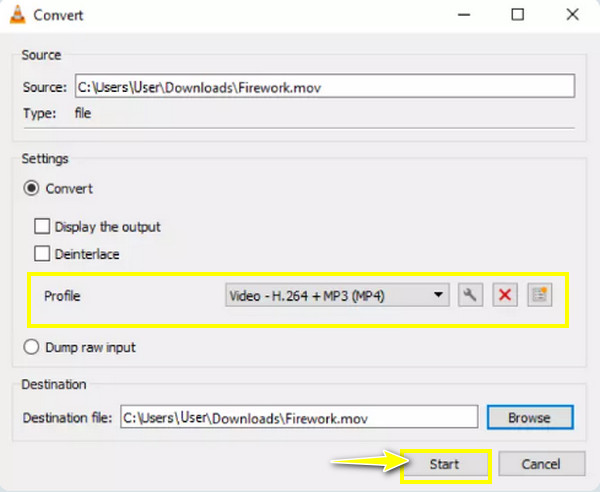
الخطوه 3.اختياريًا، انقر على زر "الإعدادات" (أيقونة مفتاح الربط) لتعديل الإعدادات. لاحقًا، انقر على زر "ابدأ" لتحويل MPG إلى MP4 وحفظه.
فرملة اليد لتحويل ميلا في الغالون إلى MP4 على ماك
على العكس من ذلك، فإن Handbrake عبارة عن محول MPG إلى MP4 مفتوح المصدر يجعل من السهل تحويل MPG إلى MP4 على العديد من الأنظمة، خاصة إذا كنت تستخدم جهاز Mac. علاوة على ذلك، يتيح لك البرنامج تقليل حجم ملف الفيديوقم بتعديل مرشحات الفيديو وإضافة ترجمات إلى ملف MPG الخاص بك. تتوفر أيضًا الإعدادات المسبقة للجهاز على الرغم من أن خيارات تنسيق الإخراج تقتصر على MP4 وMKV وWebM.
الخطوة 1.انقر فوق زر "فتح المصدر" أعلاه لإضافة ملف MPG إلى Handbrake عند تشغيله على شاشة جهاز Mac الخاص بك.
الخطوة 2.بعد ذلك، قم بتحديد تنسيق "MP4" عن طريق توسيع القائمة المنسدلة "الملف الشخصي" ضمن علامة التبويب "الملخص".
الخطوه 3.للبدء في عملية تحويل MPG إلى MP4، اختر أولاً دليلاً لملف MP4 الجديد الخاص بك، ثم انقر فوق الزر "بدء الترميز" في القسم العلوي.
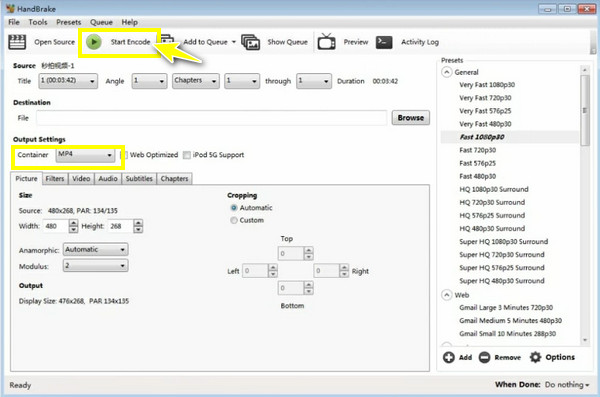
أفضل 5 محولات MPG إلى MP4 عبر الإنترنت من أجلك
إذا لم تكن هذه البرامج الثلاثة خيارات كافية لك عند تحويل MPG إلى MP4، فقد تجد البرنامج المطلوب في الأدوات التالية عبر الإنترنت. تأتي بعناية بعد كل خطوة لأداء المهمة.
1. برنامج AnyRec Free Video Converter
لنفترض أنك تبحث عن محول MPG إلى MP4 جدير بالثقة عبر الإنترنت، إذًا برنامج AnyRec Free Video Converter إنه لك! وبصرف النظر عن التنسيقات المذكورة، فإنه يحول WebM وAVI وM4A وMKV والمزيد من الملفات بطريقة خالية من المتاعب. وهو لا يوفر حدًا أقصى للحجم ولا لعدد التحويلات يوميًا، مما يسمح لك بالاستمتاع بالتحويل عبر الإنترنت دون قيود.
الخطوة 1.انقر على زر "إضافة ملفات إلى قائمة البدء" في موقعه لإضافة ملف MPG إلى الصفحة. بعد ذلك، بمجرد فتح نافذة التحويل، تأكد من تحديد خيار "MP4".
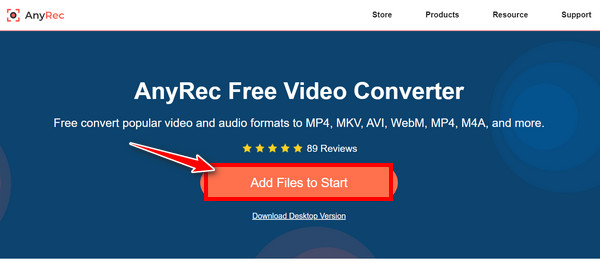
الخطوة 2.يمكنك المتابعة بالنقر على زر "الإعدادات" لتغيير إعدادات الفيديو والصوت والنقر على زر "موافق" لحفظ تلك اللمسات.
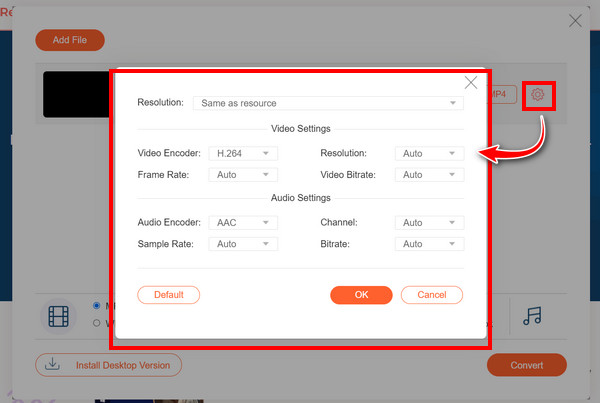
الخطوه 3.الآن بعد الانتهاء من ذلك، انقر فوق زر "تحويل" لحفظ مقطع الفيديو MP4 المحول إلى ملف الكمبيوتر الخاص بك.
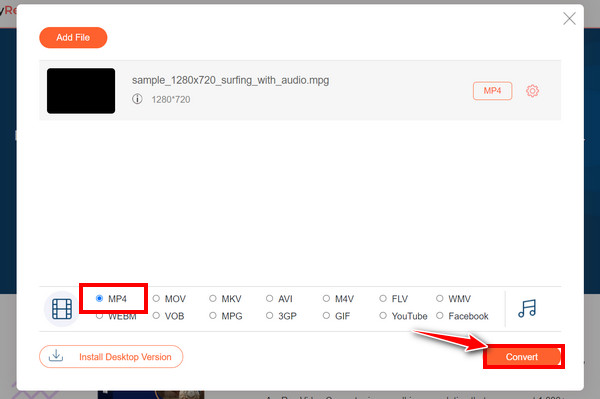
2. CloudConvert
الأداة التالية عبر الإنترنت التي توفر حلاً مناسبًا لتحويل MPG إلى MP4 هي CloudConvert. إلى جانب معالجة ملفات MPG، فإنه يغطي تنسيقات الملفات لملفات الفيديو والصوت والكتب الإلكترونية والمستندات وما إلى ذلك. كما أنه يتميز بوظائف التحرير، مما يتيح لك تخصيص ملفك. يمكنك حتى تحويل AVCHD إلى MP4.
الخطوة 1.للعثور على ملف MPG، انقر على زر "تحديد ملف" في واجهة CloudConvert. بعد ذلك، اختر القائمة المنسدلة "تحويل إلى" للعثور على صيغة "MP4" في قسم "الفيديو".
الخطوة 2.يمكنك تغيير إعدادات الفيديو اختياريًا باستخدام زر "الإعدادات". وأخيرًا، انقر على زر "تحويل" لإكمال عملية تحويل MPG إلى MP4.
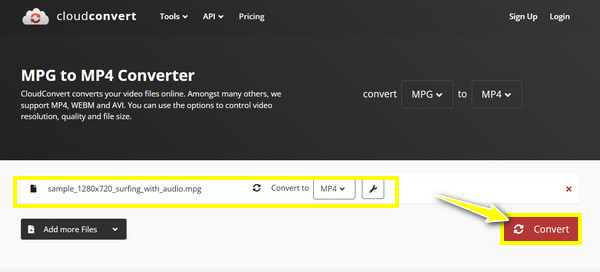
3. تحويل
فيما يتعلق بتحويل MPG إلى MP4 باستخدام برنامج Convertio، يمكنك تنفيذ ذلك بسرعة أيضًا! على الرغم من أنها أداة عبر الإنترنت، إلا أنها لا تقدم أي إعلانات يمكن أن تضعك في العديد من المشكلات أثناء العملية. بالإضافة إلى ذلك، يمكنك إضافة العديد من مقاطع الفيديو والصوت وأنواع الملفات الأخرى بثقة، لأنه يدعم تحويل الدُفعات.
الخطوة 1.بعد الوصول إلى صفحة Convertio، انقر على زر "اختيار الملفات" لفتح ملف MPG على موقعه. بعد ذلك، اختر صيغة "MP4" بالنقر على زر قائمة "تنسيق".
الخطوة 2.انقر على زر "الإعدادات" لإجراء المزيد من التغييرات على الملف الشخصي. لاحقًا، ستتم عملية التحويل من MPG إلى MP4 بمجرد النقر على زر "تحويل".
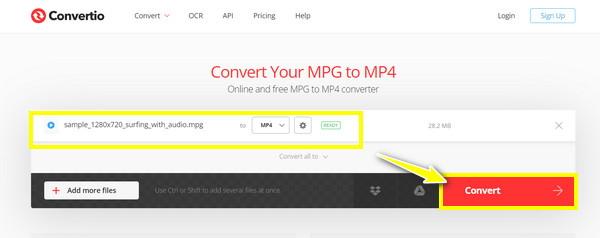
4. برنامج FreeConvert
يغطي محول Free Converter من MPG إلى MP4 عبر الإنترنت أكثر من 60 تنسيق فيديو، بما في ذلك التنسيقات الشائعة مثل MP4 وWebM وAVI والمزيد. إلى جانب كونه مجاني الاستخدام، يمكنك فتحه على أي متصفح، ويدعم التحميل من خدمات التخزين! فهو يحول الملفات إلى تنسيق آخر عالي الجودة، وللقيام بذلك بنفسك، لديك خيار ضبط المعلمات. مجرد استخدامه ل تحويل مقاطع الفيديو إلى Twitter وغيرها من المنصات الاجتماعية.
الخطوة 1.بعد دخولك إلى صفحة FreeConvert، انقر على زر "اختيار الملفات" لتحميل ملف MPG. عادةً، يتم ضبط الإخراج تلقائيًا على "MP4"، وإلا فانقر على القائمة المنسدلة "إخراج".
الخطوة 2.انقر على زر "الإعدادات" بجوار التنسيق لإجراء تغييرات إضافية على الملف الشخصي. أو يمكنك المتابعة بالنقر على زر "تحويل" لحفظ ملف MP4.
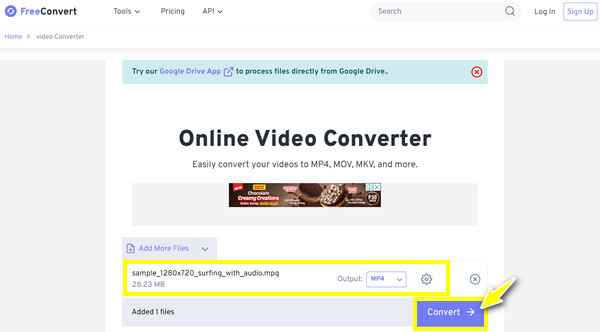
5. زمزر
لإتمام تحويل MPG إلى MP4 عبر الإنترنت، تعرف على Zamzar! يقوم بتحويل أكثر من ألف تنسيق للفيديو والصوت والصور والكتب الإلكترونية، وأكثر من ذلك؛ سيتم استعادة كل شيء بجودة عالية. لا داعي للقلق بشأن جميع ملفاتك المضافة، لأنه يضمن الأمان والحماية.
الخطوة 1.ابحث عن Zamzar في متصفحك. انقر على قسم "محوّل الفيديو"، واسحب ملف MPG مباشرةً إلى الموقع.
الخطوة 2.بعد ذلك، استخدم زر قائمة "تحويل إلى"، وابحث عن صيغة "MP4". أخيرًا، انقر على زر "تحويل الآن" لبدء تحويل MPG إلى MP4.
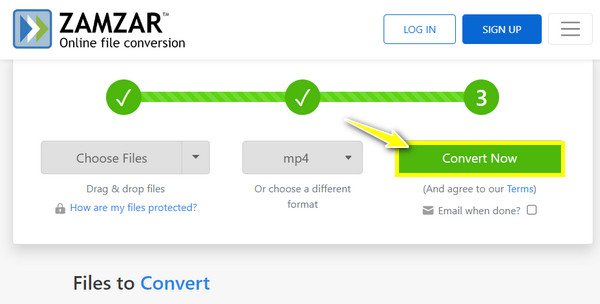
FAQs
-
ما الفرق بين MPG وMP4؟
MP4 هو تنسيق ملف مشهور يوفر تشغيل فيديو أكثر سلاسة وتوافقًا واسعًا للأجهزة والمشغلات الحديثة. وفي الوقت نفسه، MPG هو تنسيق يستخدم بشكل أساسي لمحتوى DVD ويستخدم برامج الترميز MPEG-1/MPEG-2.
-
ما هي مشغلات الوسائط التي تدعم تشغيل تنسيق ملف MPG؟
بعض المشغلات التي يمكنك الوثوق بها عند تشغيل ملفات MPG هي PotPlayer، وQuickTime Player، وVLC، وWindows Media Player، وElmedia Player، وHD Video Player، والمزيد.
-
هل هذه الأدوات عبر الإنترنت آمنة للاستخدام لنقل MPG إلى MP4؟
نعم. نظرًا لأنه يتم اختبارها بشكل فردي، يمكنك وضع ثقتك الكاملة في تلك الأدوات عبر الإنترنت كمحول MPG إلى MP4. فهي تحمي ملفاتك باستخدام التشفير المتقدم عن طريق حذفها بعد الانتهاء من تحويلها، ولا يتم اكتشاف أي فيروس أثناء استخدامها.
-
كيف يمكنني تحويل MPG إلى MP4 على هاتفي الذي يعمل بنظام Android؟
يمكنك استخدام محول عبر الإنترنت للقيام بالمهمة على جهاز Android الخاص بك! على سبيل المثال، يمكنك زيارة موقع Convertio، وتحميل الفيديو الخاص بك، وتحديد التنسيق، وضبط إعدادات الفيديو، ثم إكمال التحويل عن طريق تنزيله!
-
أيهما أفضل من حيث الجودة: MPG أم MP4؟
فيما يتعلق بالجودة، يعد MP4 تنسيقًا معروفًا يتمتع بضغط أكثر كفاءة على جميع الأجهزة والأنظمة الأساسية مقارنة بـ MPG. وهو يدعم المزيد من برامج الترميز مثل H.265؛ ومن ثم، فإن MP4 يفوز بلا شك بفئة الجودة.
استنتاج
هذا كل شيء لهذا اليوم! نجح هذا المنشور في مشاركة أفضل الأدوات لتحويل MPG إلى MP4 بأكبر قدر ممكن من الكفاءة. اعتمادًا على متطلباتك، يمكنك استخدام VLC، وHandbrake، وZamzar، وCloudConverter، وما إلى ذلك. ولكن لمساعدتك في اتخاذ القرار، إذا كنت تريد شيئًا شاملاً، استخدم AnyRec Video Converter. يمكن للبرنامج تحرير وتحسين وتحويل والقيام بأكثر من مجرد تحويل MPG إلى MP4! سيتم تحقيق كل ذلك من خلال عملية خالية من المتاعب وبجودة عالية. قم بتنزيله اليوم وشاهده بنفسك.
تحميل آمن
تحميل آمن
